
Co je ArangoDB?
ArangoDB je vysoce dostupná a škálovatelná multimodelová NoSQL databáze, která nativně pracuje s grafy a dokumenty a zahrnuje fulltextové vyhledávání. Je to bezplatný software s otevřeným zdrojovým kódem vyvinutý a spravovaný společností ArangoDB GmbH. Systém podporuje tři různé datové modely s jedním jádrem databáze a obsahuje jednotný dotazovací jazyk nazvaný AQL (ArangoDB Query Language). Tento dotazovací jazyk je deklarativní a umožňuje kombinaci různých vzorů přístupu k datům v jediném dotazu. Software lze implementovat na více systémech, včetně Windows, macOS, Linux, Kubernetes, Docker a na našem Managed Cloud. Má silnou komunitní podporu na GitHubu, StackOverflow, Skupinách Google a Slacku.
K dispozici jsou dvě verze softwaru ArangoDB:
- Verze pro komunitu
- verze Enterprise
Možnosti
Komunitní edice nabízí následující možnosti funkcí.
- Multi-model :Datové modelování vhodné pro vaši aplikaci, včetně dokumentů, grafů a párů klíč–hodnota
- Připojení :Využijte spojení pro flexibilní, ad-hoc dotazování, což znamená menší redundanci dat.
- Transakce :Vývoj aplikací pomocí frameworku Foxx Javascript na databázovém serveru udržuje data bezpečná a konzistentní
Verze Enterprise má obvykle více dostupných možností, pokud jde o zabezpečení a škálovatelnost. Níže uvedená tabulka uvádí hlavní rozdíly.
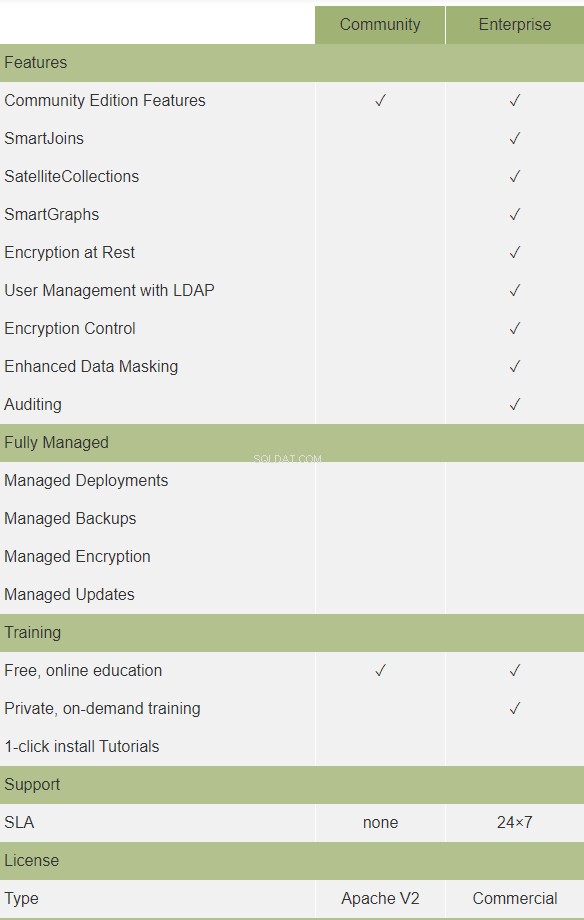
V tomto tutoriálu nainstalujeme komunitní verzi softwaru.
Předpoklady
Níže jsou uvedeny požadavky na instalaci tohoto softwaru:
- Instance LW serveru Ubuntu Server 20.04 LTS.
- Přístup k uživatelskému účtu root nebo uživateli s právy sudo.
Jak nainstalovat ArangoDB
Samotný proces instalace je typický a přímočarý s ohledem na standardní instalaci softwaru založeného na apt. Pro zahájení procesu přidáme bezpečnostní klíč úložiště ArangoDB GPG. Tento klíč ověřuje, že stahovaný soubor nebyl žádným způsobem pozměněn nebo s ním manipulováno.
root@host:~# wget -q https://download.arangodb.com/arangodb34/DEBIAN/Release.key -O- | apt-key add -Dále přidáme úložiště do našich zdrojů pomocí tohoto příkazu.
root@host:~# echo 'deb https://download.arangodb.com/arangodb34/DEBIAN/ /' | tee /etc/apt/sources.list.d/arangodb.listNyní aktualizujte apt, abyste obnovili dostupný software pomocí tohoto příkazu.
root@host:~# apt-get updatePoté nainstalujeme apt-transport-https softwarová závislost. apt-transport-https balíček umožňuje použití https prostřednictvím správce balíčků pomocí libapt-pkg knihovna. Tím je instalace bezpečná. Použijte níže uvedený příkaz.
root@host:~# apt-get -y install apt-transport-httpsDále můžeme nainstalovat software ArangoDB.
root@host:~# apt-get -y install arangodb3=3.7.6-1Během instalace jsme dotázáni, zda chceme automaticky aktualizovat databázové soubory. Vyberte „Ano .“ Toto nastavení naznačuje, že jakékoli nové aktualizace softwaru jsou dokončeny automaticky, nikoli že by vyžadovaly ruční zásah uživatele.
Dále jsme vyzváni k výběru typu databázového úložiště, které bychom chtěli použít. Vyberte Automaticky tady. Alternativy jsou rocksdb nebo mmfiles .
Poznámka:Jakmile vybereme typ úložiště, nelze jej změnit, dokud nevypíšeme a znovu neimportujeme všechny existující databáze.Nakonec vyberte „Ano ” pro zálohování jakékoli existující databáze před provedením jakýchkoli upgradů softwaru ArangoDB. Tyto zálohy jsou uloženy v /var/lib/arrangodb-$date složka.
Instalace nyní bude pokračovat a bude rychle dokončena. Když se vrátíte do příkazového řádku, instalace je dokončena.
Instalovat ladicí balíček
Máme také možnost nainstalovat balíček symbolů ladění (který není ve výchozím nastavení vyžadován). Balíček symbolů ladění řeší selhání databáze. Zapíše nezbytné informace o selhání do souboru protokolu spolu se zpětnou trasou na místo volání. Tyto zpětné informace lze odeslat podpoře ArangoDB k dalšímu zkoumání a kontrole. Tyto zpětné stopy jsou použitelné pouze v případě, že byl nainstalován balíček symbolů ladění.
Chcete-li nasadit tento software, spusťte následující příkaz.
root@host:~# apt-get install arangodb3-dbg=3.7.6-1Přístup k ArangoDB Shell
Existuje několik způsobů, jak spustit software ArangoDB. Konkrétní příkaz pro spuštění bude záviset na vaší distribuci Linuxu a typu implementace ArangoDB, kterou si vyberete (např. Jeden server , Master-Slave , Aktivní převzetí služeb při selhání , Shluk , DC2DC ).
Chcete-li začít pracovat v prostředí ArangoDB, spusťte následující příkaz.
root@host:~# arangoshPoté jsme vyzváni k zadání hesla správce vytvořeného během procesu instalace. Po ověření se objeví shell ArangoDB (což je podobný shellu MySQL), kde můžete začít spravovat své databáze.
Zabezpečte instalaci
Během další fáze nastavení vytvoříme nové heslo správce pro ArangoDB. V procesu instalace jsme požádáni o zadání silného hesla. Zadejte heslo a poté znovu zadejte heslo, abyste mohli pokračovat.
root@host:~# shell> arangosh --server.username "root@mydatabase" --server.database mydatabaseOvěření uživatele
Software ArangoDB nám umožňuje omezit přístup k našim databázím na konkrétní uživatele. Výchozí „root“ Během procesu instalace je vytvořen uživatel, který má přístup ke všem databázím. Jako osvědčený postup bychom měli vytvořit uživatele, který má přístupová práva pro každou databázi aplikace. Je třeba poznamenat, že všichni uživatelé jsou považováni za správce databázového systému.
K vytvoření nové databáze a uživatele používáme arangosh příkaz. arangosh příkaz vytvoří synchronní shell používaný pro interakci se serverem na příkazovém řádku.
root@host:~# arangosh> db._createDatabase("mydatabase");
root@host:~# arangosh> var users = require("@arangodb/users");
root@host:~# arangosh> users.save("root@mydatabase", "password");
root@host:~# arangosh> users.grantDatabase("root@mydatabase", "mydatabase"); Nyní se můžeme připojit k databázi pomocí uživatele root@mydatabase .
Povolit službu
Dále pro spuštění a povolení služby ArangoDB spusťte následující příkazy.
root@host:~# systemctl start arangodb3
root@host:~# systemctl enable arangodb3 Práce s ArangoDB
Vytvořit novou databázi
Chcete-li vytvořit naši první databázi, spusťte následující příkaz.
root@host:~# >shell db._createDatabase("newlwdb");Vytvořit nového uživatele
Dále vytvoříme nového uživatele pro přístup k výše uvedené databázi pomocí následujících příkazů.
root@host:~# >shell var users = require("@arangodb/users");
root@host:~# >shell users.save("lwuser@localhost", "PASSWORD");
root@host:~# >shell users.grantDatabase("lwuser@example", "newlwdb");
root@host:~# >shell where PASSWORD is a strong/unique password. Ověřte databázi
Nyní můžeme ověřit, že naše nová databáze byla vytvořena pomocí tohoto příkazu.
root@host:~# >shell db._databases()Měli byste vidět „newlwdb “ se vrátil.
Chcete-li opustit shell, použijte ‘Exit 'příkaz. Chcete-li se znovu připojit, použijte nového uživatele a databázi pomocí následujícího příkazu.
root@host:~# >shell arangosh --server.username “lwuser@localhost" --server.database newlwdbWebové rozhraní
ArangoDB také poskytuje webové rozhraní (kódové jméno Aardvark ) pro základní databázové interakce. Umožňuje nám spravovat následující úkoly.
- Databáze
- Sbírky
- Dokumenty
- Uživatelé
- Grafy
- Protokoly
Navíc můžeme spouštět a vysvětlovat dotazy účelněji. K dispozici jsou také statistiky databáze a stav serveru. Toto webové rozhraní je dostupné po arangodu proces je spuštěn.
Přístup k databázi
K tomuto rozhraní můžeme přistupovat v našem prohlížeči přes http://ip:8529 . Výchozí uživatel rozhraní je root a ověřování je povoleno implicitně.

Vyberte databázi
Po přihlášení se uživatel zeptá, kterou databázi použít. Ve výchozím nastavení obsahuje instalace databázi _system. Zvolte tuto databázi pro pokračování do webového rozhraní.
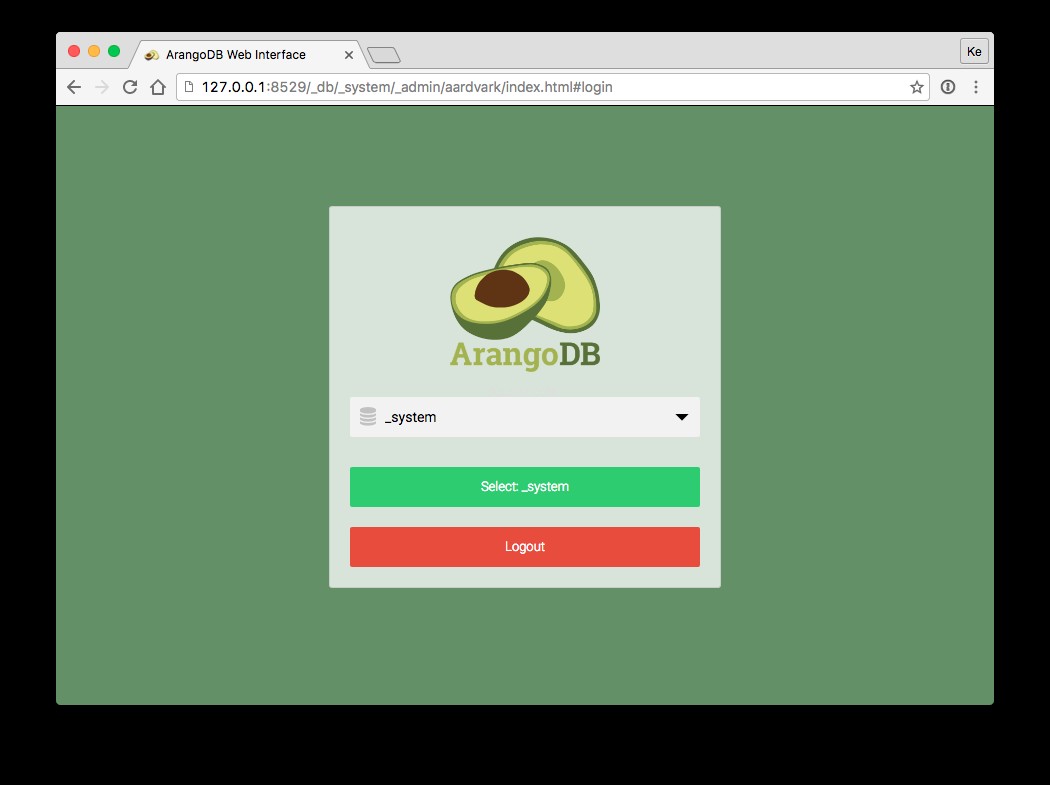
Zobrazí se řídicí panel se statistikami serveru
Zobrazení řídicího panelu
Rozhraní řídicího panelu se bude u samostatných instancí lišit od seskupeného nastavení. Samostatné rozhraní bude vypadat takto.
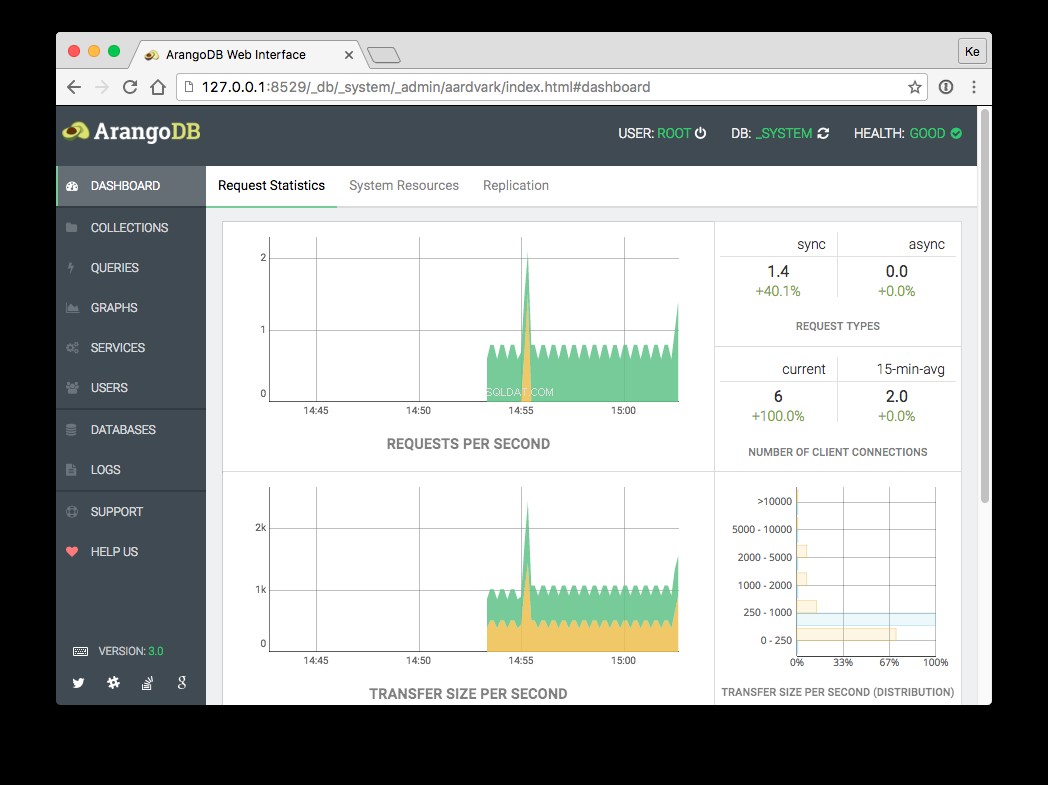
Zobrazení řídicího panelu clusteru bude vypadat takto.
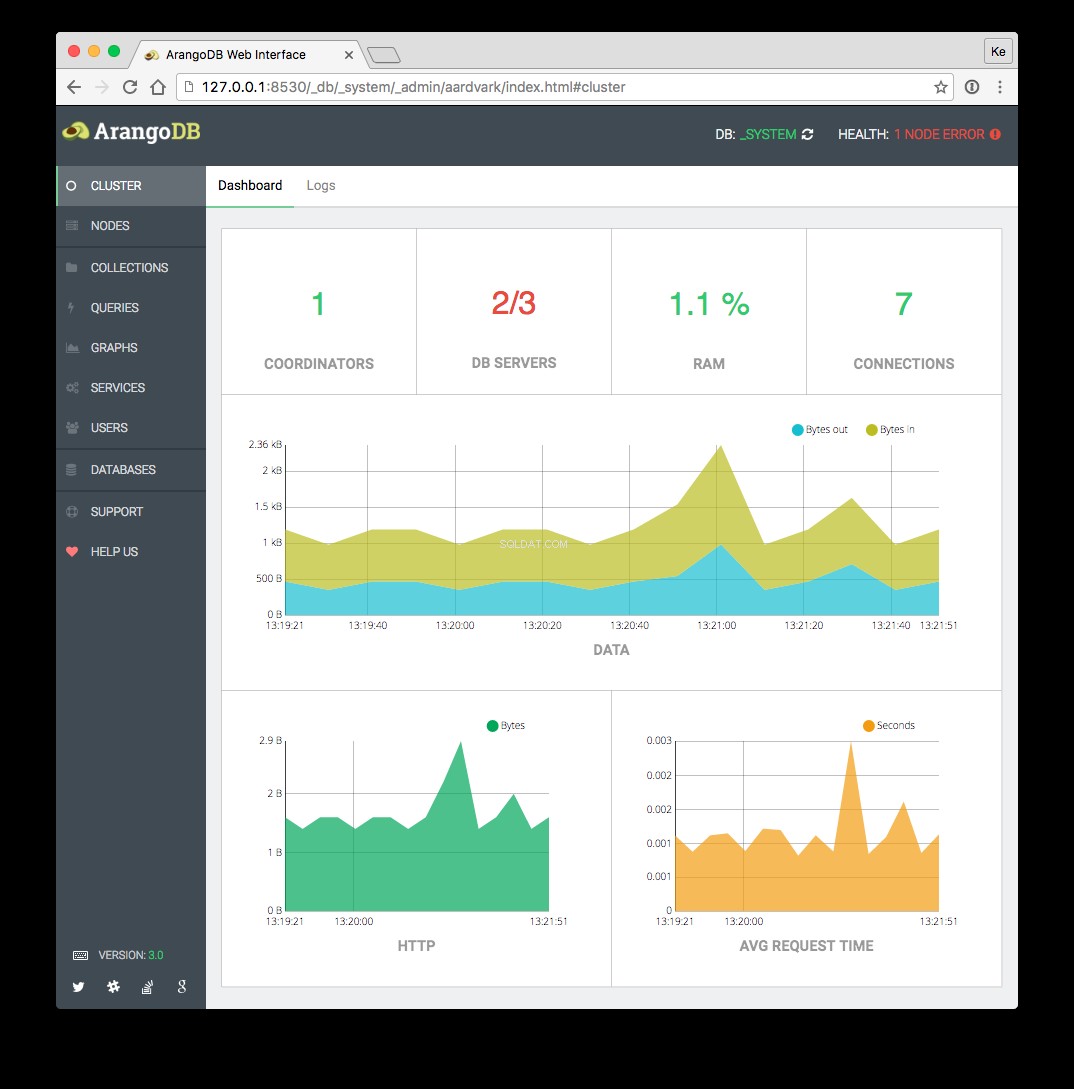
V řídicím panelu ArangoDB je k dispozici mnoho dalších funkcí, které lze nalézt na webových stránkách softwaru.
Základní příkazy
Níže jsou uvedeny základní klientské nástroje příkazového řádku používané v prostředí ArangoDB:command line.
- Arangodump : Tento příkaz vytváří zálohy dat a struktur uložených v ArangoDB.
- Arangorestore :Toto je příkaz používaný k obnovení záloh vytvořených pomocí Arangodump příkaz.
- Arangoimport: Tento příkaz se používá k importu dat ve formátech JSON, CSV a TSV na server ArangoDB.
- Arangoexport: Tento příkaz se používá k exportu dat ze serveru ArangoDB do formátů JSON, CSV nebo XML.
- Arangobench: Toto je testovací a srovnávací nástroj používaný se softwarem ArangoDB. Používá se k odesílání testovacích požadavků do databáze za účelem měření výkonu a funkcí serveru.
- Arangoinspect :Tento příkaz shromažďuje informace o nastavení serveru ArangoDB pro usnadnění řešení problémů s podporou ArangoDB.
Nouzová konzole
Databáze ArangoDB má dva hlavní režimy provozu:
- Režim serveru — Tento režim bude odpovídat na požadavky klientů.
- Nouzový režim — V tomto režimu používá ArangoDB konzolu pro okamžitý vstup do databáze v případě nouze (např. v případě poškozené databáze). Nouzová konzole nám umožňuje vydávat všechny standardní příkazy. V tomto režimu však server nemůže zpracovat žádné požadavky klientů.
Obvykle nebude potřeba přistupovat k nouzové konzole, pokud nejste vývojář.
Závěr
ArangoDB je svobodný software, který je open source, multimodelový databázový systém, který je mnohými považován za optimální rámec pro flexibilní datové modelování, včetně dokumentů, grafů a dalších hodnot klíč-hodnota.
Jsme hrdí na to, že jsme nejužitečnějšími lidmi na hostingu™!
Liquid Web Support může odpovědět na mnoho otázek souvisejících s vytvářením a používáním databáze. Máme důvěrné znalosti o mnoha technologiích webhostingu, zejména o těch, které jsou popsány v tomto článku. Máte-li jakékoli dotazy týkající se tohoto tutoriálu, jsme vám k dispozici 24 hodin denně, 7 dní v týdnu, 365 dní v roce.
Pokud jste plně spravovaný server VPS, vyhrazený pro cloud, privátní cloud VMWare, soukromý nadřazený server, spravované cloudové servery nebo vlastníte vyhrazený server a není vám příjemné provádět kterýkoli z uvedených kroků, můžete zastihnout telefonicky na čísle @800.580.4985, prostřednictvím chatu nebo lístku podpory, který vám s tímto procesem pomůže.
